reklama
Po použití LastPassu po dobu více než šesti let jsem se nedávno rozhodl přejít na 1Password. Jakmile jsem přesunul své informace do nové služby, uvědomil jsem si, kolik nevyžádaných věcí se v mém správci hesel v průběhu let vybudovalo.
Pokud jste se rozhodli, že váš správce hesel potřebuje také vyčištění, následuje průvodce, jak zrušit seznam hesel a učinit je užitečnějšími. Ať už jste právě přepnuli služby, nebo ne, každý může těžit z lepší organizace hesel.
Krok 1: Smažte účty, které již nepotřebujete
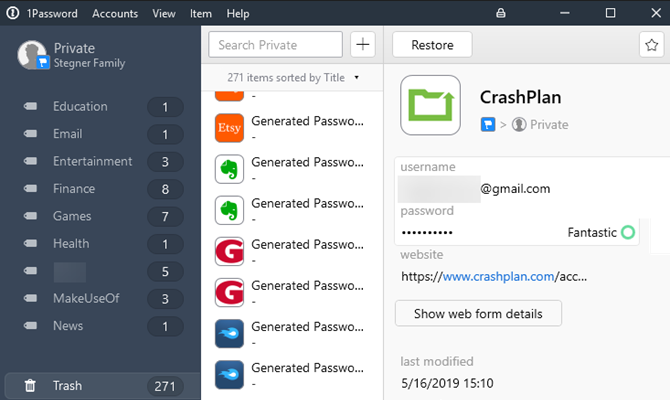
Jakmile si zvyknete ukládat každé nové přihlašovací údaje do svého správce hesel, nebude to dlouho trvat, než se váš trezor překoná. Přihlašovací údaje, které jste použili k přístupu na vysokou školu, duplikáty a weby, které již neexistují, zbytečně plýtvají prostorem a ztěžují nalezení legitimních hesel.
Projděte si správce hesel a zlikvidujte vše, co jste si jisti, že už nebudete potřebovat. Kategorie, jako jsou výše uvedené, jsou hlavními kandidáty na výmaz. Pokud si nejste jisti, zda budete potřebovat přihlašovací údaje, podržte je prozatím. S těmi se budete zabývat v dalším kroku.
Upozorňujeme, že byste měli být opatrní ohledně duplicitních webů. I když nepotřebujete dvě přesné kopie stejného účtu, můžete mít, například, osobní účet Microsoft a jeden pro práci. V takovém případě byste je měli jasně označit, abyste si omylem nemysleli, že se jedná o duplikáty. A nepoužívejte stejné heslo pro oba!
Krok 2: Vytvořte nový trezor pro staré přihlášení
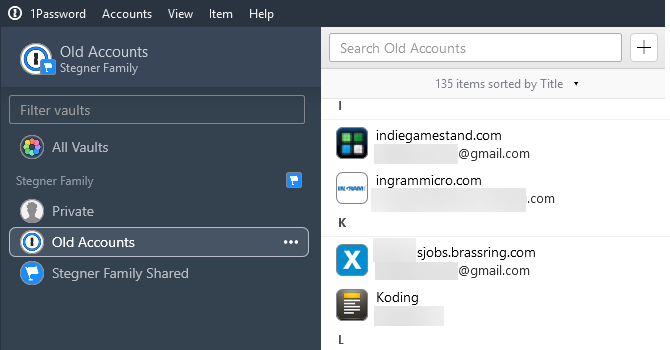
Nemusíte jít přes palubu s odstraněním. Pokud si myslíte, že budete v budoucnu potřebovat účet, ale často k němu nemáte přístup, můžete pro tyto přihlašovací údaje vytvořit samostatný trezor.
1Password umožňuje vytvořit více úschoven k oddělení informací. LastPass volá tyto oddělené úschovny Identity. Váš správce hesel nemusí tuto funkci podporovat, ale pokud ano, je skvělé využít ji.
Vezměte si další seznam hesel. Přesuňte všechny přihlašovací údaje, které chcete zachovat, ale nepotřebujete pravidelně, do druhého trezoru nazvaného Archiv nebo podobné. Po dokončení můžete tento trezor vyloučit ze zobrazování Všechny trezory držet je mimo dohled.
To vám poskytuje bezpečné místo pro ukládání starých dat, aniž by se vám bránilo. Je lepší mít tyto přihlašovací údaje po ruce, než je smazat a přáli byste si, abyste to později neudělali.
Krok 3: Označte své oblíbené
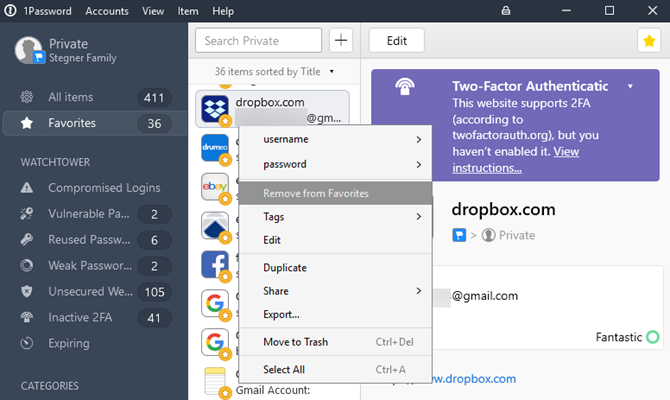
I když máte ve svém manažerovi stovky hesel, je pravděpodobné, že jich pravidelně používáte jen několik desítek. Pro efektivnější přístup byste je měli označit jako oblíbené ve správci hesel. Tímto způsobem je můžete rychle vytáhnout namísto hledání pokaždé.
Stejně jako většina těchto kroků se toto mírně liší v závislosti na tom, kterého správce hesel používáte. V 1 hesle jednoduše klikněte pravým tlačítkem myši na položku a vyberte Přidat k oblíbeným. Uvidíte to v Oblíbené na levém postranním panelu.
Krok 4: Správné používání značek
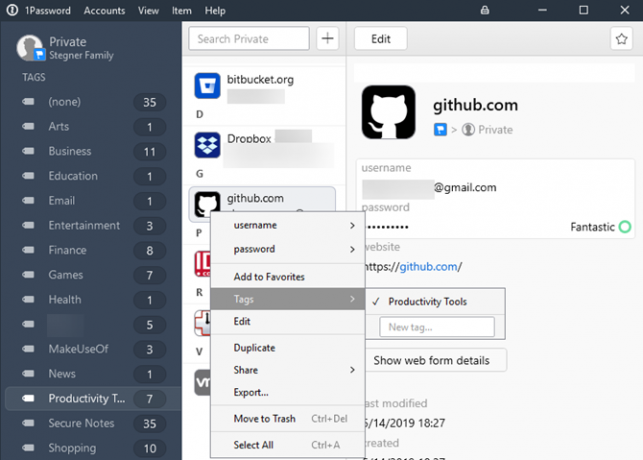
Když už mluvíme o omezování vyhledávání, dalším krokem by mělo být zavedení značek pro uložené webové stránky. Značky umožňují seskupovat běžné typy služeb dohromady, například Finance, Sociální, a Nakupování.
Tyto značky se zobrazí na postranním panelu úschovny správce hesel. Seskupení webů, jako je tento, vám umožní rychle najít to, co hledáte, i když to není oblíbené. Je to také užitečný způsob, jak zjistit, zda jste do správce hesel přidali přihlašovací údaje pro určitou službu. Pokud se například díváte na své položky označené jako Finance a uvědomte si, že jste zapomněli své bankovní přihlašovací údaje, budete si toto heslo pamatovat.
Krok 5: Seřazení poznámek do správných kategorií
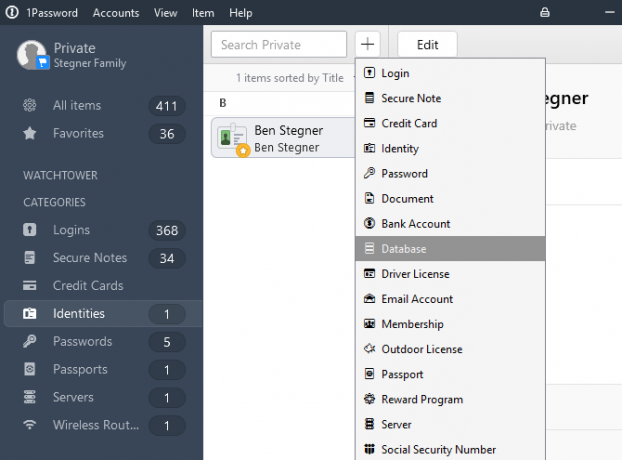
Poznámky správce hesel umožňují bezpečně ukládat jiné informace než pověření účtu. Vzhledem k povaze poznámek jste pravděpodobně něco rychle zapisovali a hodili jej do svého trezoru, aniž byste na to mysleli. V průběhu času to může vést k množství rozptýlených not, které nejsou správně roztříděny.
V tomto kroku si přečtěte všechny poznámky ve správci hesel a ujistěte se, že jsou správně nastaveny. Pokud jste škrábali heslo, převeďte jej na správnou přihlašovací položku. Většina správců hesel vám umožňuje vybrat kategorii dat, například Kreditní karta nebo Bezdrátový router, přidat příslušná pole.
Obecné poznámky byste měli používat pouze v případě, že se data do těchto údajů nehodí.
Krok 6: Zkontrolujte problémy s bezpečností hesla
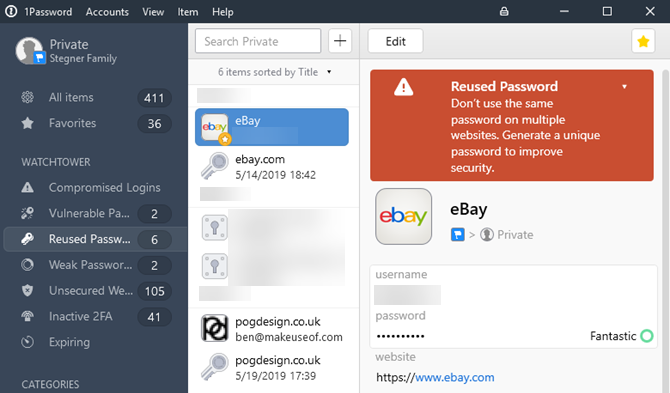
V tomto okamžiku jste odstranili staré a nepotřebné záznamy a kategorizovali jste zbytek svých přihlášení, abyste s nimi mohli snadněji pracovat. Než se zabalíte, měli byste se podívat na hygienu svých hesel, abyste se ujistili, že jste v dobrém stavu.
Protože správce hesel to usnadňuje generovat silná hesla Jak vytvořit silné heslo, na které nezapomeneteVíte, jak vytvořit a zapamatovat si dobré heslo? Zde je několik tipů a triků, jak udržovat silná, samostatná hesla pro všechny vaše online účty. Přečtěte si více a nezapomeňte na ně, není důvod udržovat slabá, duplicitní nebo jinak zranitelná hesla. Většina správců hesel je vybavena funkcemi, které vám je pomohou zjistit. 1Password je drží pod Strážní věž, zatímco uživatelé LastPass mohou spustit bezpečnostní audit, aby je identifikovali.
Ujistěte se, že na všech webech nepoužíváte stejné heslo. Pokud máte hesla, která jsou krátká a slabá, vyměňte je za něco silnějšího. Věnujte zvýšenou pozornost všem položkám, které váš správce hesel označil jako úniky při porušení dat.
Krok 7: Různé dokončovací úpravy
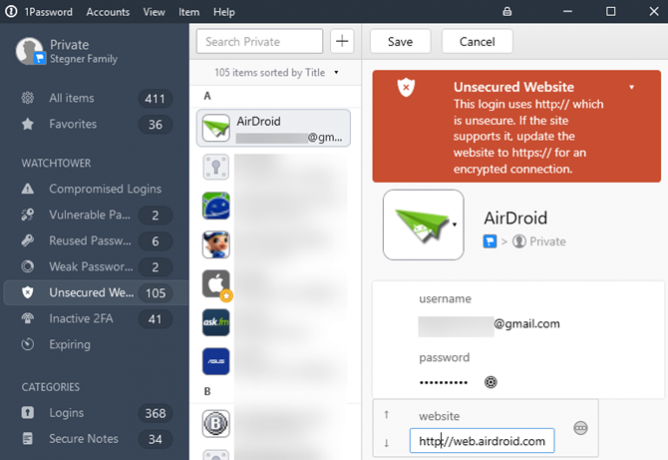
Váš trezor správce hesel je nyní téměř dokonalý. Chcete-li dokončit dotyk a udělat jiskru, můžete podniknout několik dalších kroků.
Zatímco většina webů (doufejme) používá HTTPS pro přihlášení v těchto dnech, 1Password bude označovat weby, pro které máte HTTP URL. Pokud jste již nějakou dobu používali správce hesel, je pravděpodobné, že některé z nich sedíte kolem.
Chcete-li tato varování odebrat a ujistit se, že se vždy připojujete k verzi stránek HTTPS, jednoduše zkontrolujte, zda začíná každá adresa URL webu https: // a ne http: //. Je to jednoduchá záležitost přidání s opravit tento problém. Pokud zjistíte, že web vůbec HTTPS nenabízí, měli byste při jeho používání být opatrní, protože HTTP neprovádí pověření bezpečně.
Dalším drobným prvkem ke kontrole jsou názvy webových stránek ve vašem trezoru. Pokud si chcete zachovat vše nedotčené, proveďte další procházení svými weby a opravte velká písmena, názvy webových stránek a další konvence. Pro správné abecední pořadí dávejte pozor na jména, která se ukládají jako něco jako login.website.com namísto website.com.
Zatímco většina webů používá k přihlášení vaši e-mailovou adresu, některé používají samostatné uživatelské jméno nebo číslo člena. Ujistěte se, že máte správné uživatelské jméno pro pohodlné automatické vyplňování.
Nakonec můžete zkontrolovat seznam přihlašovacích údajů, zda neobsahují další informace, které v nich můžete mít. Použijte Poznámky v části webové stránky pro pohodlné uložení vaší silné odpovědi na bezpečnostní otázku Proč odpovídáte na otázky týkající se zabezpečení heslem špatněJak odpovídáte na bezpečnostní otázky online účtu? Čestné odpovědi? Bohužel, vaše upřímnost by mohla ve vaší online brnění vytvořit chink. Pojďme se podívat, jak bezpečně odpovídat na bezpečnostní otázky. Přečtěte si více , PINy nebo související informace. Díky tomu nebudete muset hledat tato data jinde.
Organized Password Manager Bliss
I když to není nejpříjemnější úkol na světě, vyčistění hesel určitě stojí za to. Nyní váš správce hesel přešel z neuspořádané nezdravé hromady na dobře propracovaný seznam. Při přidávání nových přihlášení v budoucnosti mějte na paměti výše uvedené tipy a nikdy by se nemělo dostat k ohromujícímu bodu.
Když už mluvíme o tom, proč se na to podívat nejlepší funkce správce hesel 7 funkcí Správce hesel, o kterých potřebujete vědětSprávce hesel mnohem víc než jen ukládá hesla. Zde je sedm funkcí správce hesel, které byste měli používat. Přečtěte si více dostat z toho víc?
Ben je zástupcem redaktora a sponzorovaným post manažerem na MakeUseOf. Je držitelem titulu B.S. v počítačových informačních systémech z Grove City College, kde absolvoval Cum Laude as titulem Honours. Rád pomáhá druhým a je nadšený z videoher jako média.
